Ранее процедура очистки Mac перед продажей или передачей другому пользователю выглядела следующим образом. От владельца компьютера требовалось перезагружать Mac, запускать его в режиме восстановления, вручную очищать системный диск и восстанавливать macOS.
С выходом macOS Monterey купертиновцы добавили встроенный механизм очистки компьютера от пользовательских данных и настроек. Теперь все работает быстро и в автоматическом режиме. От вас потребуется выполнить простую последовательность действий.
📌 Спасибо re:Store за полезную информацию. 👌
Что нужно помнить перед стиранием данных на Mac с чипом Т2

На компьютерах Mac с процессорами Intel последних лет устанавливается специальный чип Apple T2. Он используется для шифрования SSD и контроля за загрузкой ОС. Если ранее вы уже отключали безопасную загрузку с использованием чипа T2, например, для запуска Mac с внешнего накопителя, придется вернуть прежние параметры.
Если ранее вы не меняли настройки в данном меню, можете перейти к следующему разделу инструкции.
Подобным чипом оснащаются такие модели компьютеров Apple:
▣ Mac mini (2018)
▣ iMac Pro (2017)
▣ iMac 27″ (2020)
▣ Mac Pro (2019)
▣ MacBook Air (2018-2020)
▣ MacBook Pro (2018-2020)
Чтобы отключить встроенную защиту и воспользоваться утилитой сброса компьютера до заводских параметров, сделайте следующее:
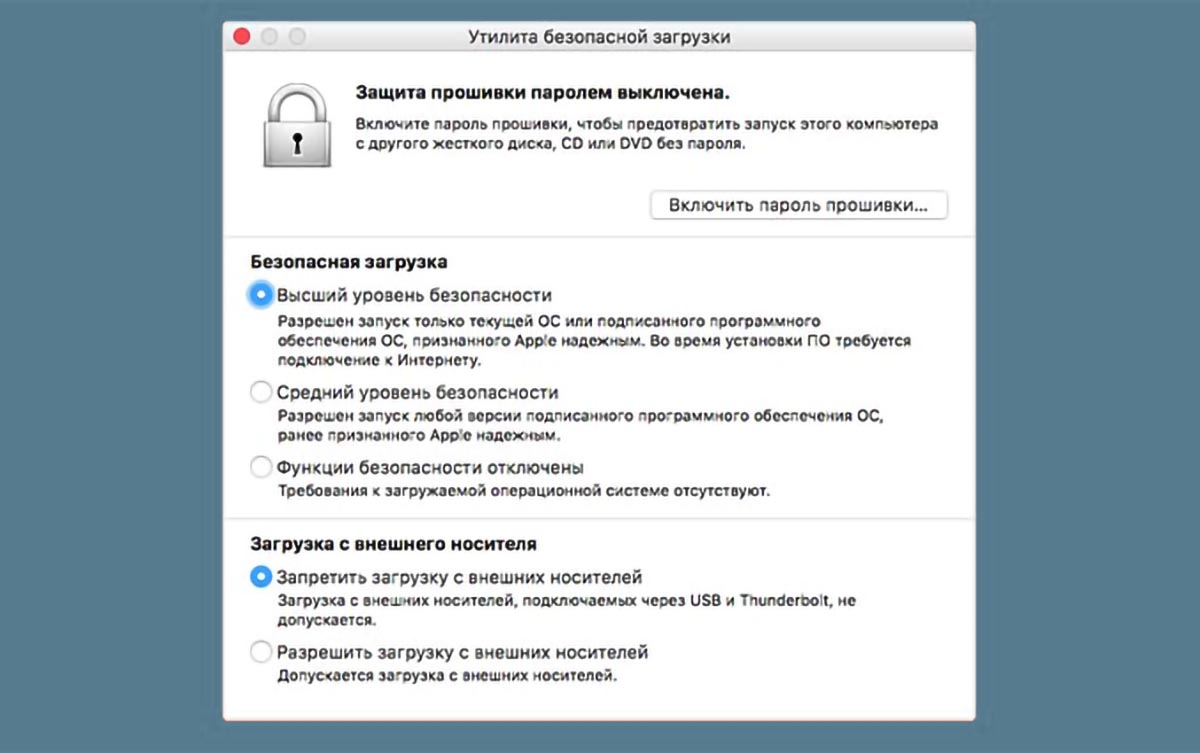
► Запустите Mac в режиме восстановления. Для этого выключите компьютер и включите его с зажатым сочетанием клавиш Command (⌘) + R.
► На этапе авторизации выберите нужного пользователя и введите пароль администратора.
► После загрузки в режиме восстановления выберите пункт Утилиты macOS – Утилиты – Утилита безопасной загрузки.
► В открывшемся меню активируйте высший уровень безопасности и подтвердите действие вводом пароля администратора.
После этого компьютер можно перезагрузить и приступать к стиранию контента.
Как быстро стереть все данные в macOS
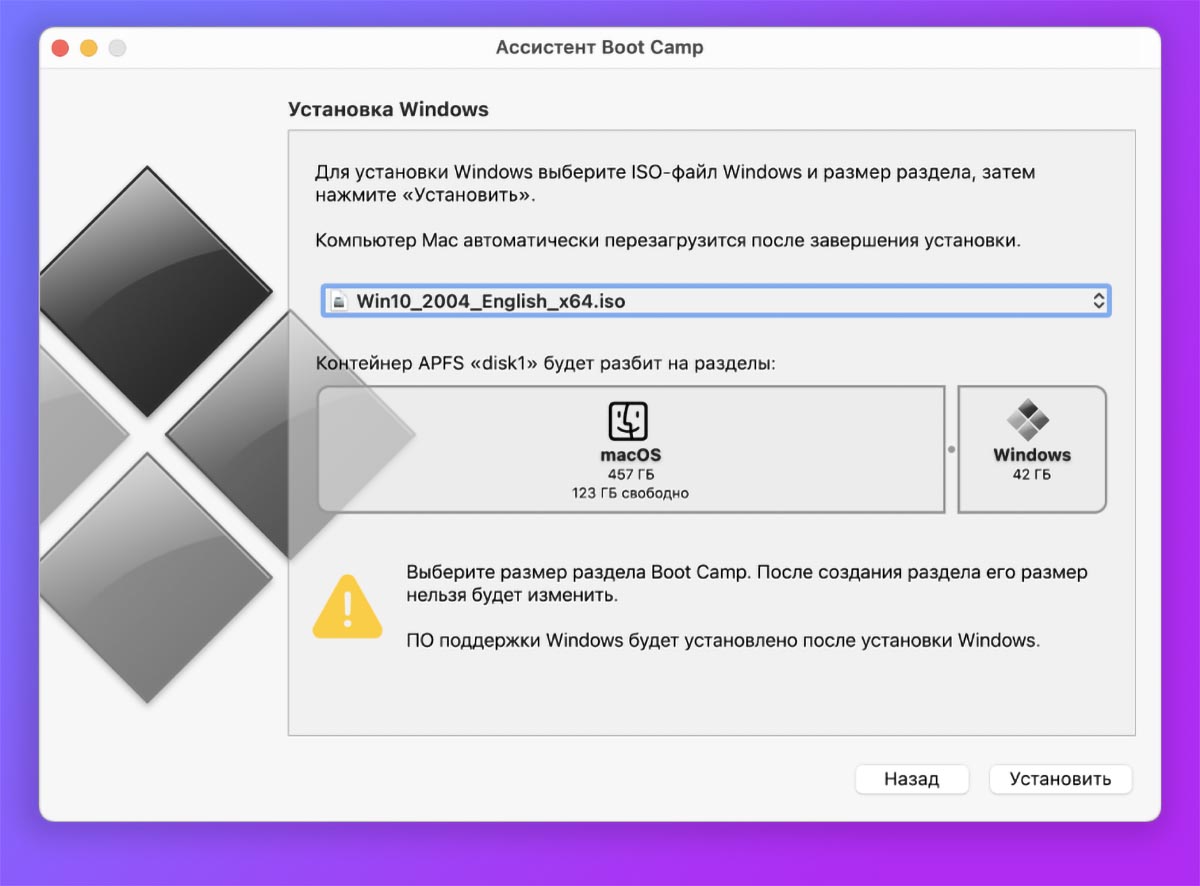
1. Если на Mac была установлена операционная система Windows через BootCamp, следует удалить все новые разделы на встроенном накопителе Mac. Для этого воспользуйтесь той же утилитой BootCamp для быстрого стирания Windows и объединения логических разделов в один.
2. Когда на системном накопителе Mac остался один раздел с операционной системой macOS, запустите приложение Системные настройки и в строке меню выберите пункт Системные настройки – Стереть контент и настройки…
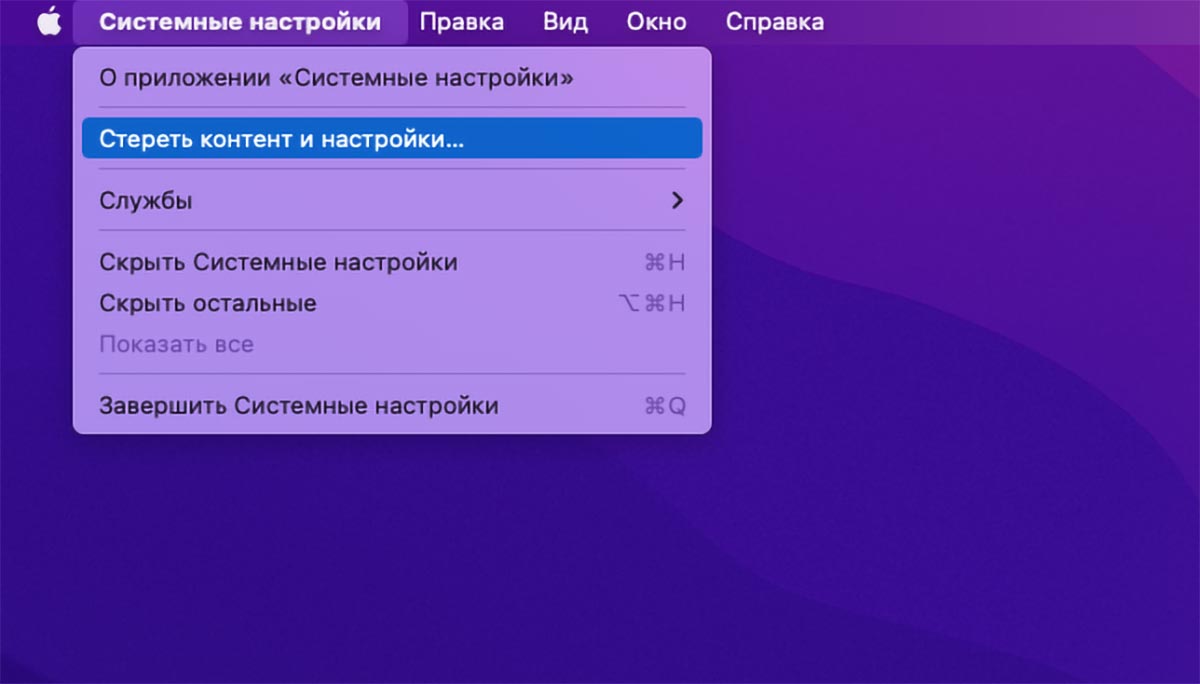
3. Авторизуйтесь в запустившейся утилите Ассистент стирания при помощи пароля администратора.
4. На следующем шаге система предложит создать новую актуальную резервную копию. Если недавно уже делали бекап, можете пропустить данное действие.
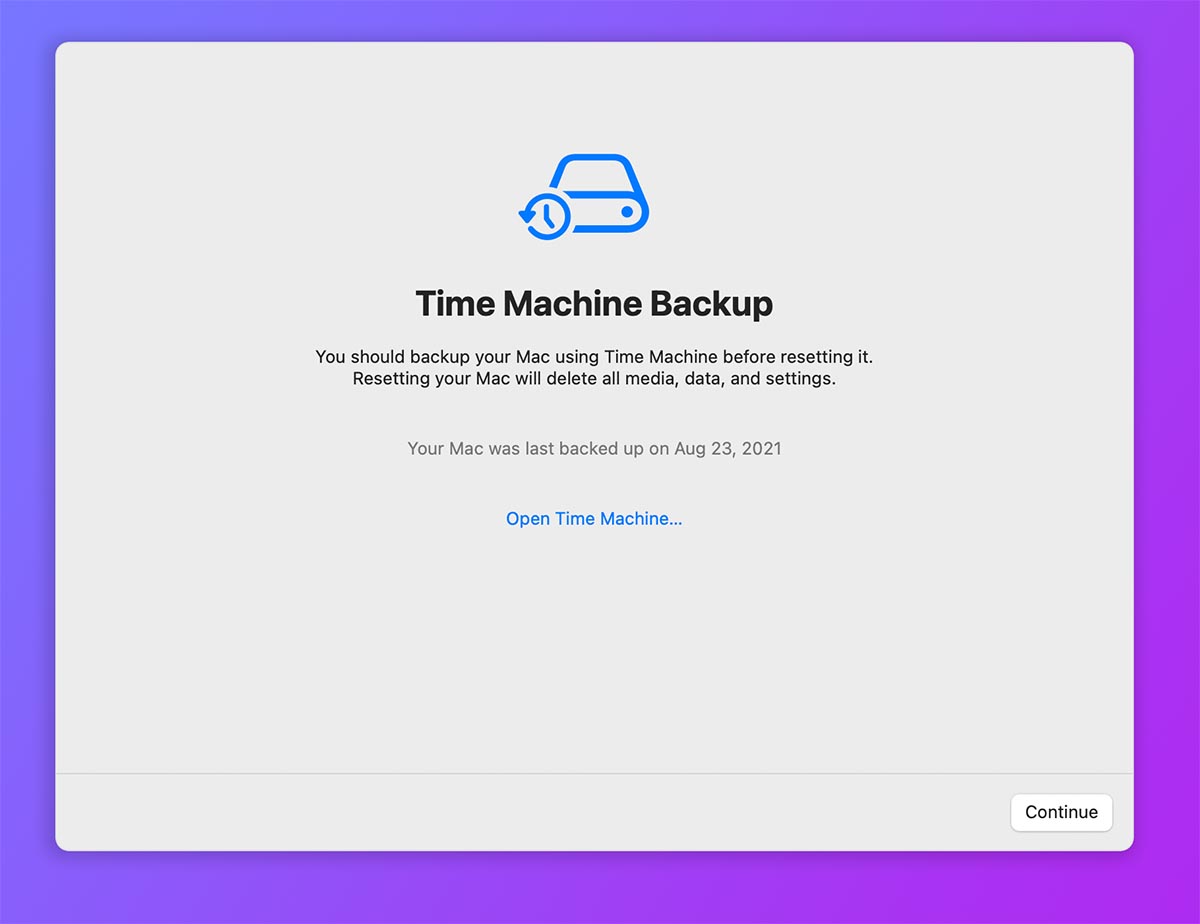
5. Далее ассистент стирания покажет, какие данные будут удалены с компьютера. Внимательно ознакамливаемся со списком м нажимаем Продолжить.
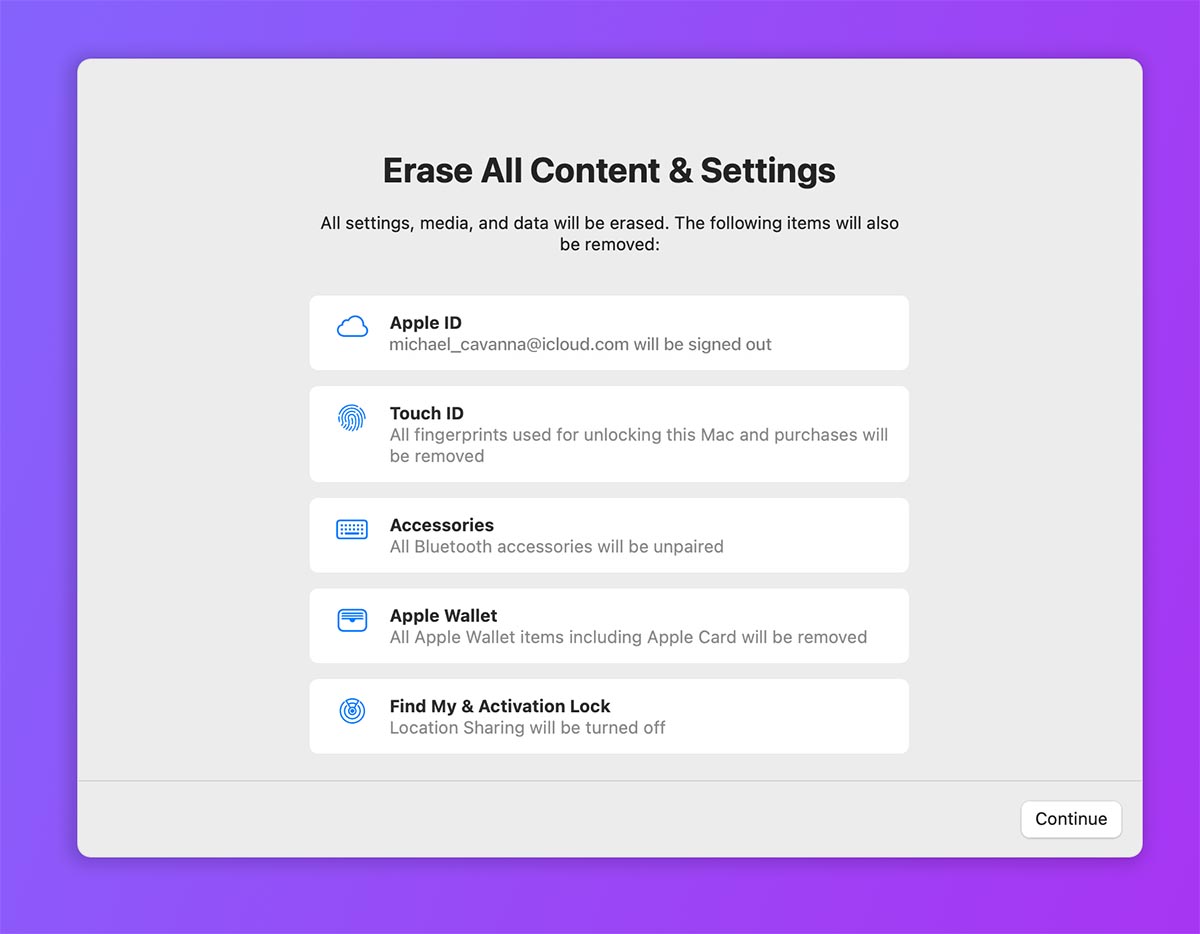
6. Система попросит выти из учетной записи Apple. Вводим пароль от учетки и подтверждаем отключение Mac от своего идентификатора.
7. Mac перезагрузится и начнет процедуру стирания данных.

8. После окончания процедуры компьютер снова перезагрузится и вас встретит стартовый ассистент активации и настройки Mac.
В итоге получите абсолютной чистый компьютер без ваших параметров и пользовательских данных. Mac будет готов к настройке и использованию другим пользователем.



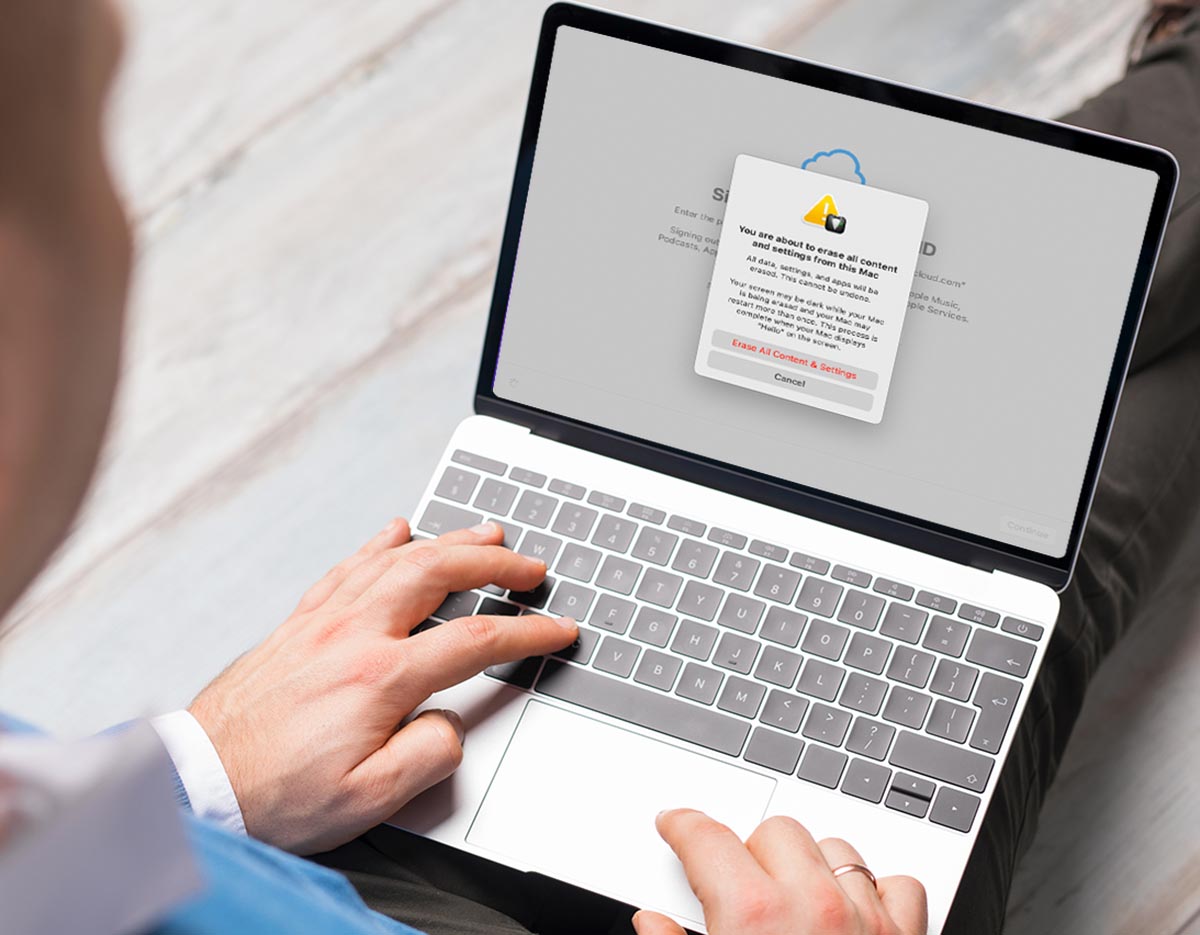

 (9 голосов, общий рейтинг: 4.56 из 5)
(9 голосов, общий рейтинг: 4.56 из 5)






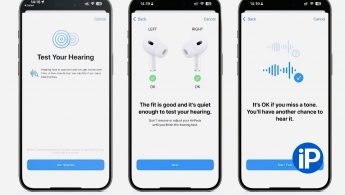
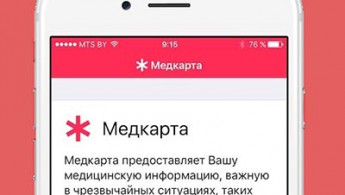

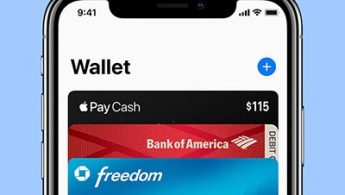
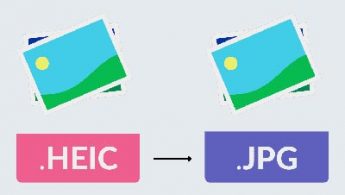
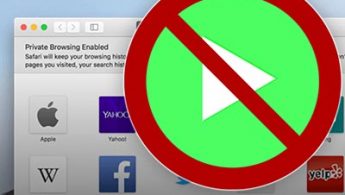
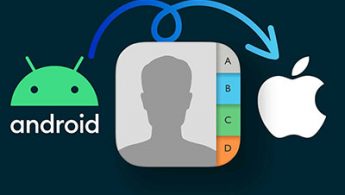

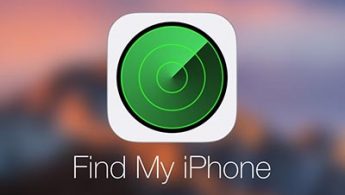
14 комментариев
Форум →